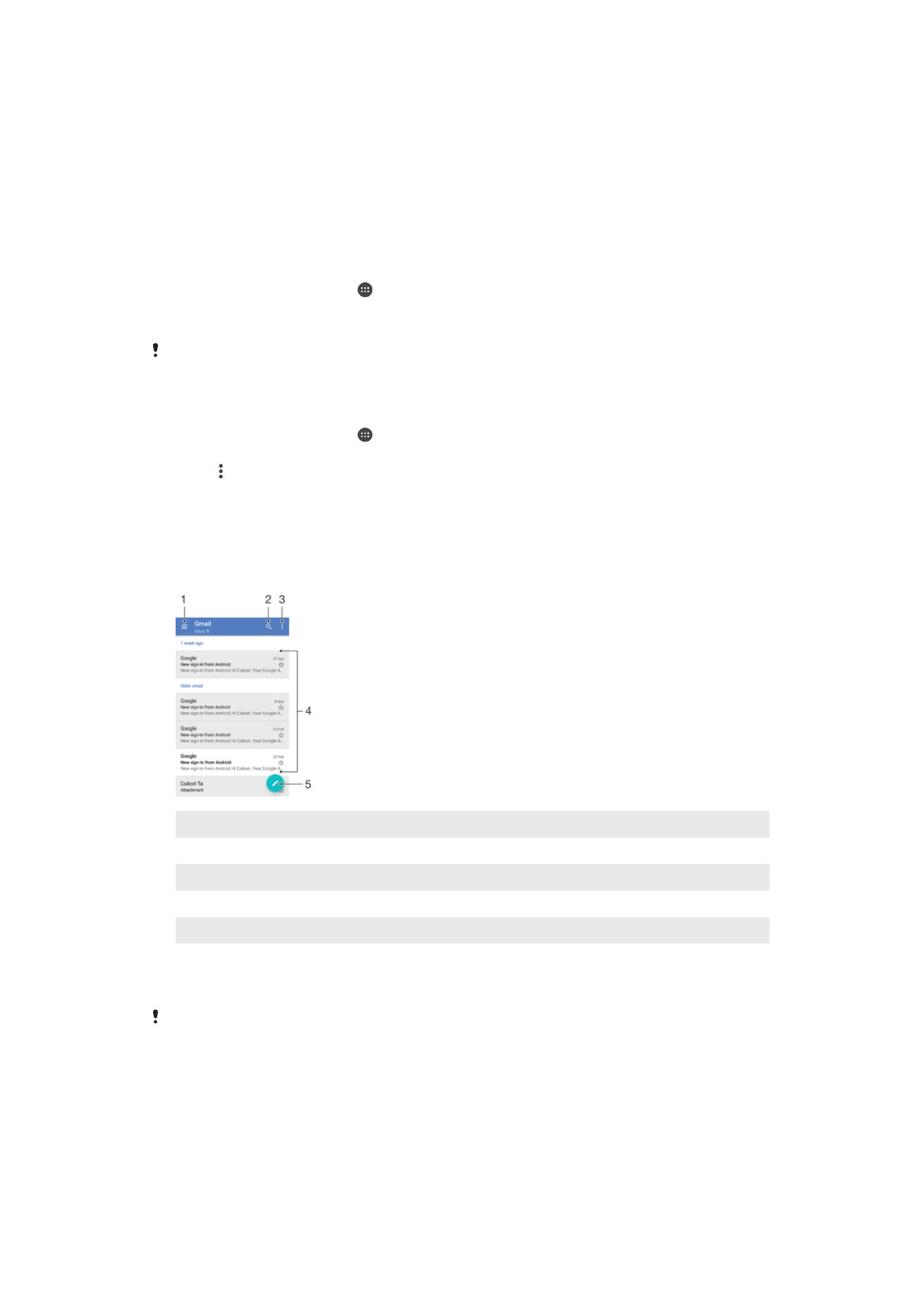
Mengirim dan menerima pesan email
1
Melihat menu dan daftar semua akun email dan map
2
Mencari pesan email
3
Mengakses setelan dan opsi
4
Daftar pesan email
5
Menulis pesan email
Mengunduh pesan email baru
•
Ketika kotak masuk email terbuka, usap ke bawah pada daftar pesan.
Sebelum Anda mencoba mengunduh pesan email baru, pastikan bahwa Anda memiliki
sambungan data. Untuk informasi lebih lanjut tentang memastikan keberhasilan sambungan
data, lihat
Setelan Internet dan MMS
di halaman 50.
94
Ini adalah versi Internet untuk penerbitan ini. © Boleh dicetak hanya untuk penggunaan pribadi.
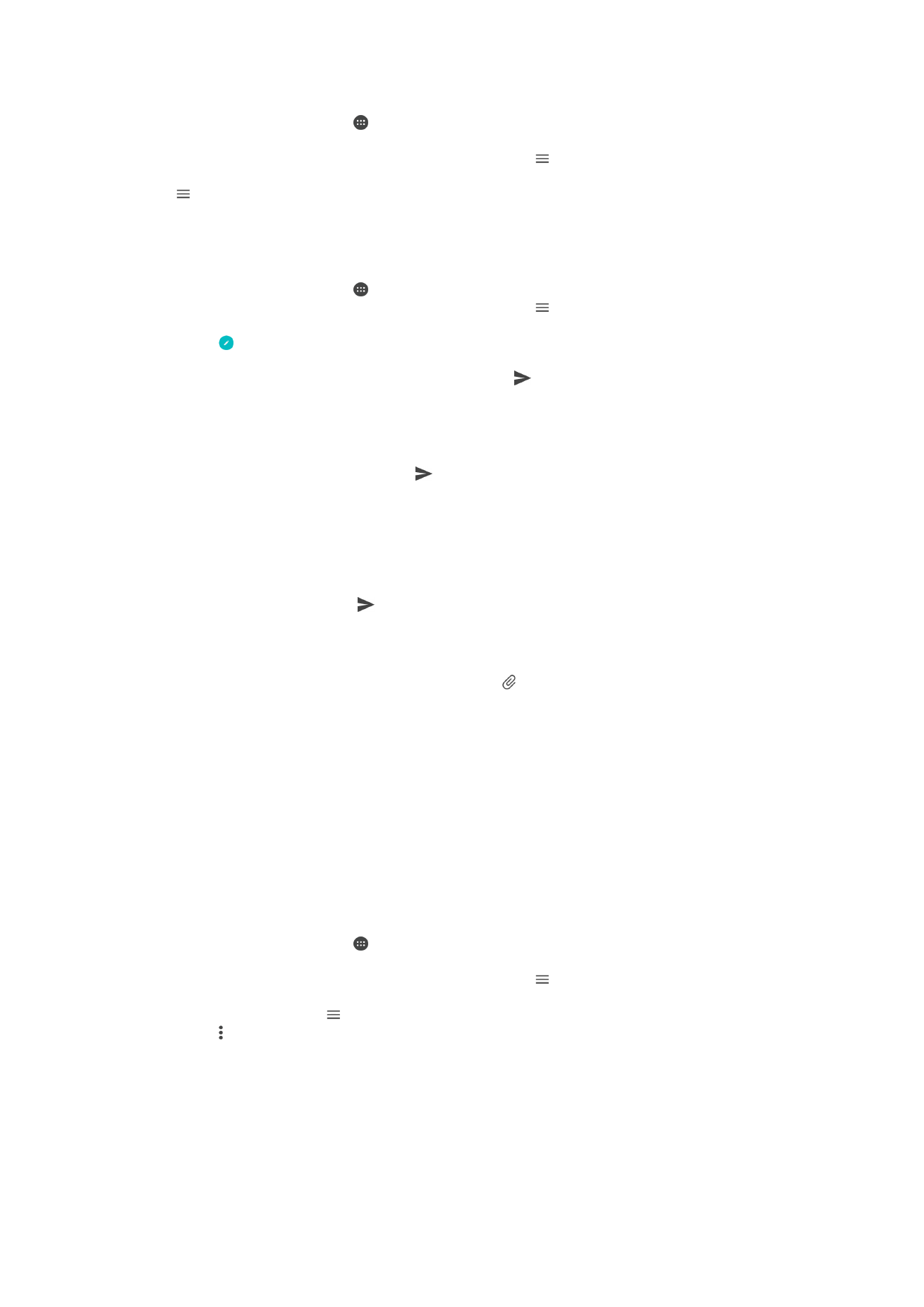
Cara membaca pesan email
1
Dari Layar Beranda, ketuk .
2
Temukan dan ketuk
Email.
3
Jika Anda menggunakan beberapa akun email, ketuk dan pilih akun yang ingin
diperiksa. Apabila Anda ingin memeriksa semua akun email Anda sekaligus, ketuk
, lalu ketuk
Kotak masuk gabungan.
4
Di kotak masuk email, gulir ke atas atau bawah, lalu ketuk pesan email yang akan
dibaca.
Cara membuat dan mengirim pesan email
1
Dari Layar Beranda, ketuk , lalu cari dan ketuk
Email.
2
Jika Anda menggunakan beberapa akun email, ketuk dan pilih akun yang ingin
digunakan untuk mengirim email.
3
Ketuk , masukkan nama atau alamat email penerima, lalu pilih satu atau
beberapa penerima dari daftar drop-down.
4
Masukkan subjek email dan teks pesan, lalu ketuk .
Membalas pesan email
1
Di kotak masuk email, temukan dan ketuk pesan yang ingin dibalas, kemudian
ketuk
Balas atau Balas ke semua.
2
Masukkan balasan Anda, lalu ketuk .
Meneruskan pesan email
1
Di kotak masuk email, cari dan ketuk pesan yang akan diteruskan, lalu ketuk
Teruskan.
2
Masukkan nama atau alamat email penerima, lalu pilih satu atau beberapa
penerima dari daftar drop-down.
3
Tulis pesan teks, lalu ketuk .
Cara menyimpan atau melihat lampiran pesan email
1
Temukan dan ketuk pesan email yang berisi lampiran yang ingin Anda lihat. Pesan
email dengan lampiran akan ditunjukkan dengan .
2
Setelah pesan email terbuka, cari lampiran dalam isi email, lalu ketuk
SIMPAN
atau
Lihat di sebelahnya.
Cara menyimpan alamat email pengirim ke kontak
1
Temukan dan ketuk pesan di dalam kotak masuk email Anda.
2
Ketuk nama pengirim, ketuk
Tambah ke Kontak lalu ketuk Oke.
3
Pilih kontak yang ada, atau ketuk
Buat kontak baru.
4
Edit informasi kontak, jika diinginkan, lalu ketuk
SIMPAN.